ODCODC Ransomware ウィルスを除去する (2017年1月月更新) - 特典:暗号解除ステップ
ODCODC Ransomwareウイルス削除方法
ODCODC ランサムウェア・ウィルスとは?
ODCODC ウィルスはどれほど破壊的なの?
夏と言えば休暇を取り、遊びに興じられる時でしょうが、ハッカーたちの場合はそうではありません。最近、そのハッカーたちが ODCODC ウィルスを世に出しましたが、これは厳密に言えばファイル暗号化タイプのマルウェアです。残念ながら、これは RSA-2048 アルゴリズムを採用しています。通常のランサムウェアと同じく、暗号化されたデータと引き換えにお金を要求してきます。我慢強くデクリプタを待ってきたユーザーには、遂に喜ぶべき時がきました。なぜなら IT スペシャリストの BloodDolly が彼らの祈りに対する答えを見つけたからです。彼の作った無料の ODCODC デコーダ をダウンロードできます。この脅威は自身が暗号化したハード・ドライブのそれぞれに対して、C & C サーバーからユニークなキーをダウンロードします。サーバーに接続できなかった場合、200 個の静的暗号化キーから 1 つを選びます。デコーダの指示の中で、ユーザーの個別のケースについてオンラインまたはオフラインのどちらの方法が適用されたかを識別することができます。しかし、そうする前に、この脅威が完全に除去されており、ファイルの暗号解除が無駄にならないことを確認する必要があります。ODCODC ウィルスはアンチスパイウェア・アプリの FortectIntego を使って除去することができます。
このランサムウェアは、どうやら同じハッカー・グループの「製品」とみられるウィルス・ファミリーに属しているようです。彼らのランサムウェアに共通の特長として、同じメール・アドレスを使用している点があげられます。例えば、Shade ランサムウェア は @india.com を使用しています。 ODCODC ランサムウェアも abennaki@india.com というアドレスを被害者に指示しています。情報の暗号を解除するために必要な身代金の金額についての情報を受け取るために、サイバー犯罪者に連絡を取ることになっているようです。驚いたことに、このようなユーザーとの連絡の取り方は、サイバー・セキュリティ当局がハッカーの居場所を突き止めるのには役に立ちませんでした。言うまでもありませんが、ハッカーの思惑通りに振る舞ってはいけませんし、決してお金を送金してはいけないのです。お金を支払ったとしても、ロックされた情報が戻ってくるという保証にはなりません。
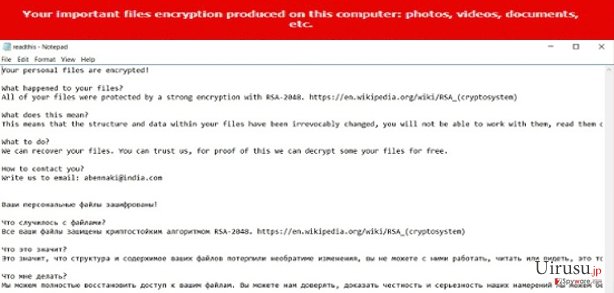
さらに、ODCODC マルウェアは、この脅威の毒牙にかかったファイルの 1 つひとつに自らの拡張子を付加することが報告されています。例えば、破壊されたファイルは次のように見えます。C-email-abennaki@india.com-photo2.jpg.odcodc。ですから、どのファイルが標的になったのかは一目瞭然です。さらに、このウィルスは英語とロシア語で書かれていますが、後者はややぞんざいな形で書かれています。そこで、このハッカーたちがロシア語のネイティブ・スピーカーではないことが明らかになります。どうやらウクライナ人ではないかとの見方もなされています。結局のところ、ウィルスが PC への侵入に成功すると、このような readthis.txt file を落としていくのです。身代金の金額について言えば、その金額はハッカーの個人的な好みよって異なる場合があります。ユーザーの暗号化されたファイルがとても重要なものであったとしても、バックアップを取っていなければ、結果的に失われる覚悟も必要な場合があるわけです。これに関連して、PhotoRec または R-studio を使うことも考えられますが、これらによってファイルの復号がうまくいくという保証はありません。
.odcodc ファイル拡張子ウィルスの配布
同種の他のウィルスと同様に、このウィルスにもスパム・メールやエクスプロイト・キット、また偽のファイル共有ウェブサイト経由で拡散する傾向があります。最初のケースでは、見知らぬ送信元から受け取ったメールを開かないようにすることで、ランサムウェアから PC を護ることができるでしょう。ハッカーたちは偽のインボイスやお届け物、また裁判所への召喚状などで警告を発する手口で被害者に感染した添付ファイルを開かせる術をマスターしているため、注意が必要です。同様に、感染する危険性を減らすこともできます。しかし、ウィルスがトロイ経由でシステムに入り込もうとした場合は、どんなに警戒していても全く役には立ちません。その場合は、たとえば FortectIntego や Malwarebytes のようなアンチスパイウェア・プログラムをインストールすることが必須です。これらはマルウェアを検出してくれるのです。さらに、こういったソフトウェアなら ODCODC の除去にも役立ちます。それでは、最後のセクションに進みましょう。
PC から ODCODC を完全に除去する
ランサムウェアをうまく取り除く方法は、自動除去です。アンチスパイウェア・プログラムならものの数分でランサムウェアを退治してくれます。こういうプログラムなら ODCODC ウィルスに関連のある全てのファイルが永遠に削除されていることを保証してくれます。さらに、セキュリティ・プログラムがシステム全体を保護してくれます。前述のように、マルウェアやトロイをブロックするにも便利です。プログラムが ODCODC の除去を完了したら、個人のデータを保管する別の手段を考えましょう。将来いずれかのランサムウェアがシステムに感染した場合に備えて、復元用の複数のオプションを持てるように、データを複数ドメインに置いておきましょう。
手動 ODCODC Ransomwareウイルス削除方法
ランサムウェア: セーフモードにおける手動によるランサムウェアの駆除
重要です! →
一般的な PC ユーザーの方には手動による駆除ガイドはやや難しく感じられるかもしれません。正しく実行するためには IT に関する詳しい知識が求められ (重要なシステムファイルが削除され、あるいは破損した場合、Windows 全体の感染に繋がる恐れがあります)、さらに完了までに何時間もかかる場合があります。そこで、上述の自動的なメソッドの使用を強くお勧めします。
ステップ 1。「セーフモードとネットワーク」に移動する
手動によるマルウェアの駆除はセーフモード環境で行うのが最適です。
Windows 7 / Vista / XP
- スタート > シャットダウン > 再起動 > OK の順にクリックします。
- PC がアクティブになったら「詳細ブートオプション」ウィンドウが表示されるまで F8 ボタンを複数回押します (機能しない場合は F2、F12、Del などを押してみてください – マザーボードのモデルにより異なります) 。
- リストでセーフモードとネットワークを選択します。

Windows 10 / Windows 8
- スタートボタンをクリックして設定を選択します。

- スクロールダウンして更新とセキュリティを選択します。

- ウィンドウの左側で回復を選択します。
- 今度はスクロールダウンしてPCの起動をカスタマイズするを見つけます。
- 今すぐ再起動をクリックします。

- トラブルシューティングを選択します。

- 詳細オプションに移動します。

- スタートアップ設定を選択します。

- 再起動を押します。
- ここで 5 を押すか、5) セーフモードとネットワークを有効にするをクリックします。

ステップ 2. 怪しいプロセスをシャットダウンする
Windows タスクマネージャーはバックグラウンドで稼働しているプロセスをすべて表示できる便利なツールです。マルウェアがプロセスを実行している場合は、それをシャットダウンしなければなりません:
- キーボードの Ctrl + Shift + Esc を押して Windows タスクマネージャーを開きます。
- 詳細をクリックします。

- バックグラウンドプロセスセクションまでスクロールダウンし、怪しいものを探します。
- 右クリックしてファイルの場所を開くを選択します。

- プロセスに戻り、右クリックしてタスクの終了を選択します。

- 有害なフォルダのコンテンツを削除します。
ステップ 3. プログラムスタートアップをチェックする
- キーボードで Ctrl + Shift + Esc を押して Windows タスクマネージャーを開きます。
- スタートアップタブに移動します。
- 怪しいプログラムの上で右クリックして無効化を選択します。

ステップ 4. ウィルスファイルを削除する
PC の中で、あちらこちらにマルウェア関連のファイルが見つかることがあります。以下はその見つけ方のヒントです:
- Windows の検索ボックスにディスククリーンアップと入力して Enter を押します。

- クリーンアップするドライブを選択します (既定により C: がメインのドライブで、有害なファイルはここにありそうです)。
- 削除するファイルリストをスクロールして以下を選択します:
Temporary Internet Files
Downloads
Recycle Bin
Temporary files - システムファイルのクリーンアップを選択します。

- 他にも以下のフォルダ内に隠れている有害なファイルを探してみてください (Windows 検索ボックスで以下のエントリを入力して Enter を押します):
%AppData%
%LocalAppData%
%ProgramData%
%WinDir%
終了したら、PC を通常モードで再起動します。
System Restore を使用して ODCODC Ransomware を削除
-
手順 1: Safe Mode with Command Prompt へコンピュータを再起動
Windows 7 / Vista / XP- Start → Shutdown → Restart → OK をクリック.
- コンピュータがアクティブ状態になったら、 Advanced Boot Options ウィンドウが表示されるまで、 F8 を何度か押下します。
-
リストから Command Prompt を選択

Windows 10 / Windows 8- Windows ログイン画面で Power ボタンを押下します。 その後、キーボードの Shift を押し続け、 Restart をクリックします。.
- ここで、 Troubleshoot → Advanced options → Startup Settings を選択し、最後に Restart を押下します。
-
コンピュータがアクティブ状態になったら、 Startup Settings ウィンドウの Enable Safe Mode with Command Prompt を選択します。

-
手順 2: システムファイルと設定の復元
-
Command Prompt ウィンドウが表示されたら、 cd restore を入力し Enter をクリックします。

-
ここで rstrui.exe を入力し、もう一度 Enter を押下します。.

-
新しいウィンドウが表示されたら、 Next をクリックし、ODCODC Ransomware が侵入する前の復元ポイントを選択します。選択後、 Next をクリックします。


-
ここで Yes をクリックし、システムの復元を開始します。

-
Command Prompt ウィンドウが表示されたら、 cd restore を入力し Enter をクリックします。
最後に、クリプト・ランサムウェアから身を守るよう、常に気をつけてください。ODCODC Ransomware やその他のランサムウェアからコンピュータを守るためには、 FortectIntego や SpyHunter 5Combo Cleaner 、 Malwarebytes などの評価が高いアンチスパイウェアを使用してください
あなたにおすすめ
政府のスパイ行為を許してはいけません
政府は利用者のデータの追跡あるいは市民へのスパイ行為に関しては多くの問題を抱えています。そこで、このことを考慮に入れて、怪しい情報収集の行いについて学びましょう。インターネット上では完全匿名にすることにより、迷惑な政府系の追跡行為を避けましょう。
オンラインにアクセスするために違うロケーションを選択し、特定のコンテンツ制限もなく、オンラインに接続して欲しいものにアクセスする時、別の場所を選択することができます。 Private Internet Access VPN を使用すると、ハッキングされるリスクがなく、簡単にインターネット接続をお楽しみいただけます。
政府の他の迷惑な当事者によりアクセス可能な情報をコントロールし、スパイ行為を受けずにオンラインサーフィンをお楽しみください。不法行為に関与しておらず、また自分のサービス、プラットフォームのセレクションを信頼していたとしても、自分自身の安全性を常に疑い、 VPN サービスを使用して予防的措置を講じておきましょう。
マルウェアの攻撃に遭った場合に備えて、バックアップファイルを作りましょう
コンピュータを使用していると、サイバー感染や自分のうっかりミスによりいろいろなものを失くして困ることがあります。マルウェアによって生じるソフトウェアの問題や暗号化による直接的なデータの損失から端末の問題や恒久的なダメージに繋がる恐れがあります。そんな時に適切な 最新のバックアップ があれば、そのような場面に遭遇しても簡単に元通りに回復して仕事に戻れます。
端末に何か変更を加えたらバックアップを取っておけば、マルウェアが何かを変更したり端末の問題が原因でデータの破壊やパフォーマンスの低下が発生した時点に戻すことができるため、バックアップの作成は不可欠です。元に戻せる機能を利用して、日常の、あるいは毎週ごとの習慣としてバックアップを取るようにしましょう。
なにか重要なドキュメントやプロジェクトの前のバージョンを取ってあれば、ストレスや障害も防げます。マルウェアが突如として現れた場合に大変便利です。システム復元には Data Recovery Pro をぜひご利用ください。







